Wix Apps: Inloginstellingen aanpassen in de File Share-app
3 min
Met de File Share-app kun je de inloginstellingen aanpassen, zodat je controle hebt over wie toegang heeft tot je gedeelde bestanden. Dit helpt je de beveiliging te verbeteren en gebruikerstoegang effectief te beheren. Als je bijvoorbeeld een online cursus geeft, kun je ervoor zorgen dat alleen ingeschreven studenten cursusmateriaal kunnen downloaden, waardoor je inhoud veilig en exclusief blijft.
Bezoekers van je website moeten zich aanmelden als lid om toegang te krijgen tot inhoud en acties uit te voeren in je File Share-bibliotheek.
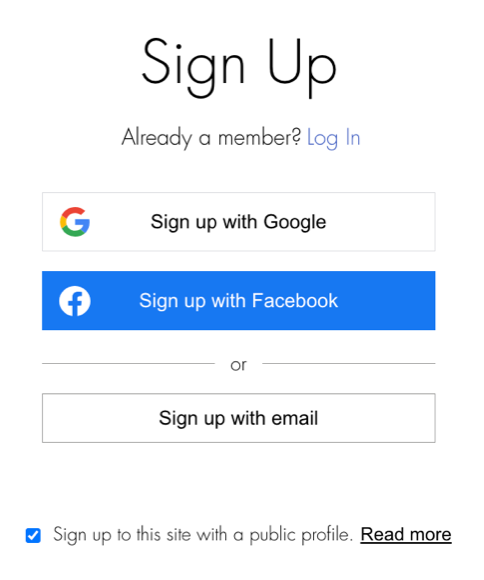
Om de inlog-instellingen aan te passen:
- Selecteer de File Share-app in je Editor.
- Klik op Instellingen.
- Klik op het Instellingen-tabblad.
- Klik op Instellingen aanmelden leden.
- Kies welke optie als eerste wordt weergegeven in het aanmeldingsvenster:
- Aanmelden voor nieuwe leden: De aanmeldingsoptie wordt als eerste weergegeven.
- Inloggen voor bestaande leden: De inlogoptie wordt als eerste weergegeven.
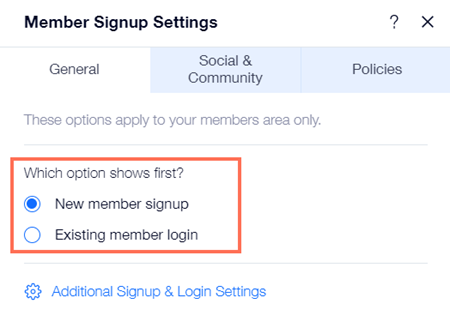
- Klik op Aanvullende aanmeldings- en login-instellingen om te beheren wie lid kan worden.
- Klik op het Social media-tabblad.
- Selecteer de sociale netwerken die leden kunnen gebruiken om in te loggen onder Inloggen via social media toestaan?
- Google login inschakelen: Leden kunnen inloggen met hun Google-inloggegevens.
- Facebook login inschakelen: Leden kunnen inloggen met hun Facebook-inloggegevens.
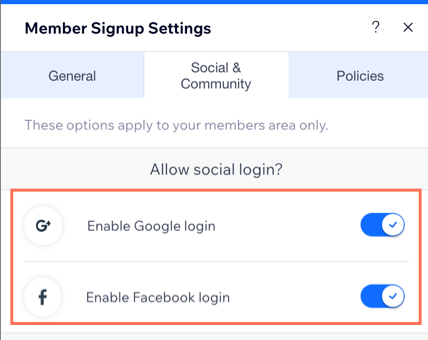
- Schakel Lid worden van de community standaard aangevinkt in om te kiezen dat het selectievakje 'Lid worden van de community' standaard is ingeschakeld.
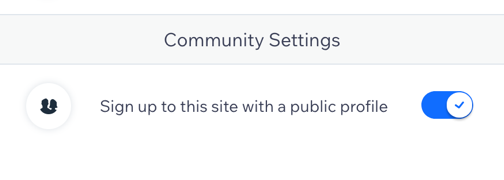
- Klik op het Beleid-tabblad.
- Schakel de Plaats een link naar de voorwaarden van je site in of uit:
- Ingeschakeld: Er wordt een link naar je Gebruiksvoorwaardenpagina toegevoegd aan het aanmeldingsvenster. Klik op het Link-pictogram
 en selecteer de pagina met je gebruiksvoorwaarden.
en selecteer de pagina met je gebruiksvoorwaarden. - Uitgeschakeld: Er wordt geen link naar je Gebruiksvoorwaardenpagina toegevoegd aan het aanmeldingsvenster.
- Ingeschakeld: Er wordt een link naar je Gebruiksvoorwaardenpagina toegevoegd aan het aanmeldingsvenster. Klik op het Link-pictogram
- Schakel de Plaats een link naar het privacybeleid van je pagina in of uit:
- Ingeschakeld: Er wordt een link naar je pagina met het privacybeleid toegevoegd aan het aanmeldingsvenster. Klik op het Link-pictogram
 en selecteer de pagina met je privacybeleid.
en selecteer de pagina met je privacybeleid. - Uitgeschakeld: Er wordt geen link naar de pagina met je privacybeleid toegevoegd aan het aanmeldingsvenster.
- Ingeschakeld: Er wordt een link naar je pagina met het privacybeleid toegevoegd aan het aanmeldingsvenster. Klik op het Link-pictogram
- Klik op Klaar.

